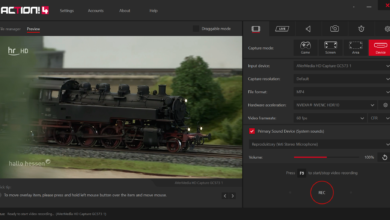Kódování a kvalita streamu je velice důležité. Ale jak docílit toho správného nastavení kodeku nebo kvality? Prvním co by jste měli udělat změřit si rychlost vašeho internetu a spojení s nejbližším serverem na twitch.tv. Stáhněte si maličký, ale šikovný program TwichTest.

Šířka pásma: poměrně samozřejmostí – to je šířka pásma, kterou TwitchTest dokázal udržet na serveru. Všimněte si, že TwitchTest při testování nikdy nepřesáhne 10 mb/s a společnost Twitch v současné době doporučuje maximálně 6 m/s (6000 kb/s) při streamování.
Kvalita: Jedná se o metriku, která se pokouší měřit celkovou stabilitu / kvalitu připojení na základě rychlosti odesílání dat a počtu opakovaně přenášených paketů. Je měřeno ze 100 a pro stabilní proud se doporučuje kvalitativní hodnocení 80 nebo vyšší. Pokud je vaše připojení k internetu pod 10mbps, kvalita čísla může být nižší kvůli vašim ISP vyřazení dat.
RTT: Toto je čas potřebný k vytvoření spojení (Round Trip Time). Servery vzdálenější od vás budou mít vyšší RTT.
Pro 60fps
- 810p 12000+kbps = 6000 (NVENC)
- 10000kbps = 5000 (NVENC)
- 8000kbps = 4000 (x264)
- 7000kbps = 3500 (x264)
- 6000kbps = 3000 (x264)
- 5000kbps = 2500 (x264)
NVENC nastavení: CBR
- Bitrate: 6000 / 8000
- Preset: High Quality
- Profile: High
- Use Two-Pass
- Encoding: Yes
x264 nastavení:
- Rate Control: CBR
- Bitrate: 6000 / 8000
- CPU Preset: faster